Kể từ năm 2024, Apple đã ngừng sản xuất mẫu iPad cuối cùng sử dụng cổng Lightning, đồng nghĩa với việc tất cả các mẫu iPad mới ra mắt sau thời điểm này đều được trang bị cổng USB-C tiện lợi. Cổng này không chỉ đơn thuần là phương thức sạc duy nhất cho thiết bị (do iPad không hỗ trợ sạc không dây), mà còn ẩn chứa rất nhiều tiềm năng mở rộng khả năng sử dụng của chiếc máy tính bảng này. Người dùng có thể tận dụng cổng USB-C để biến chiếc iPad của mình thành một công cụ đa năng hơn bao giờ hết, từ việc kết nối thiết bị ngoại vi cho đến biến nó thành một trạm làm việc di động.
Tuy nhiên, điều quan trọng cần lưu ý là không phải tất cả các mẫu iPad có USB-C đều cung cấp tốc độ truyền dữ liệu cao như USB 3.1 hay Thunderbolt. Một số mẫu iPad vẫn chỉ hỗ trợ tốc độ USB 2.0. Do đó, để tối ưu trải nghiệm, người dùng nên kiểm tra kỹ thông số kỹ thuật của mẫu iPad mình đang sở hữu. Việc hiểu rõ khả năng của cổng USB-C sẽ giúp bạn khai thác triệt để các tính năng dưới đây, đảm bảo các chức năng được mô tả hoạt động hiệu quả nhất.
1. Mở Rộng Dung Lượng Lưu Trữ Với Thiết Bị Ngoài
Với sự xuất hiện của ứng dụng Tệp (Files) được cải tiến và khả năng kết nối USB tiêu chuẩn, người dùng iPad giờ đây có thể dễ dàng kết nối các thiết bị lưu trữ ngoài như ổ đĩa flash USB hoặc ổ cứng SSD. Thậm chí, việc kết nối ổ đĩa cơ học (HDD) cũng khả thi, mặc dù bạn có thể cần một bộ chia USB (USB hub) có nguồn điện riêng trong trường hợp ổ cứng cần nhiều năng lượng hơn mức iPad có thể cung cấp. Đáng tiếc, việc kết nối ổ đĩa DVD hiện vẫn chưa hoạt động.
Trong khi các phương pháp như AirDrop hay lưu trữ đám mây qua kết nối Internet tốc độ cao rất tiện lợi cho việc truyền tệp hàng ngày, không gì có thể sánh bằng tốc độ vượt trội của USB 3.1 hoặc Thunderbolt, tùy thuộc vào sự hỗ trợ của từng mẫu iPad và thiết bị lưu trữ của bạn. Đây là giải pháp lý tưởng để sao chép nhanh chóng các tệp đa phương tiện dung lượng lớn hoặc đơn giản là xem nội dung trực tiếp từ ổ đĩa ngoài mà không cần phải sao chép vào iPad.
 Ổ đĩa USB-C flash drive được kết nối vào cổng USB-C của iPad Pro
Ổ đĩa USB-C flash drive được kết nối vào cổng USB-C của iPad Pro
Điều tuyệt vời hơn nữa là nhiều ứng dụng chuyên nghiệp, như LumaFusion, đã hỗ trợ trực tiếp làm việc với các tệp trên ổ đĩa ngoài. Điều này mang lại sự linh hoạt đáng kể, cho phép bạn chỉnh sửa nội dung mà không bị giới hạn bởi dung lượng lưu trữ nội bộ của iPad. Đây là một lợi thế lớn cho các nhà sáng tạo nội dung và người dùng chuyên nghiệp.
 Người dùng đang cầm ổ cứng SSD di động Samsung T7 Shield
Người dùng đang cầm ổ cứng SSD di động Samsung T7 Shield
2. Biến iPad Thành Phòng Thu Âm Di Động
iPad của bạn đã được tích hợp sẵn GarageBand, một ứng dụng sản xuất âm nhạc xuất sắc, và kho ứng dụng còn có vô vàn lựa chọn khác. Tuy nhiên, ít người biết rằng bạn có thể kết nối mọi loại thiết bị âm thanh chuyên nghiệp với máy tính bảng của mình.
Nhiều người dùng chuyên nghiệp thường sử dụng giao diện âm thanh (audio interface) như Focusrite với iPad để kết nối micro và nhạc cụ vào GarageBand, sau đó ghi âm trực tiếp lên thiết bị. Khả năng này đã thay đổi hoàn toàn cách họ có thể dễ dàng thiết lập không gian và ghi lại các ý tưởng bài hát hoặc bản nháp mọi lúc mọi nơi.
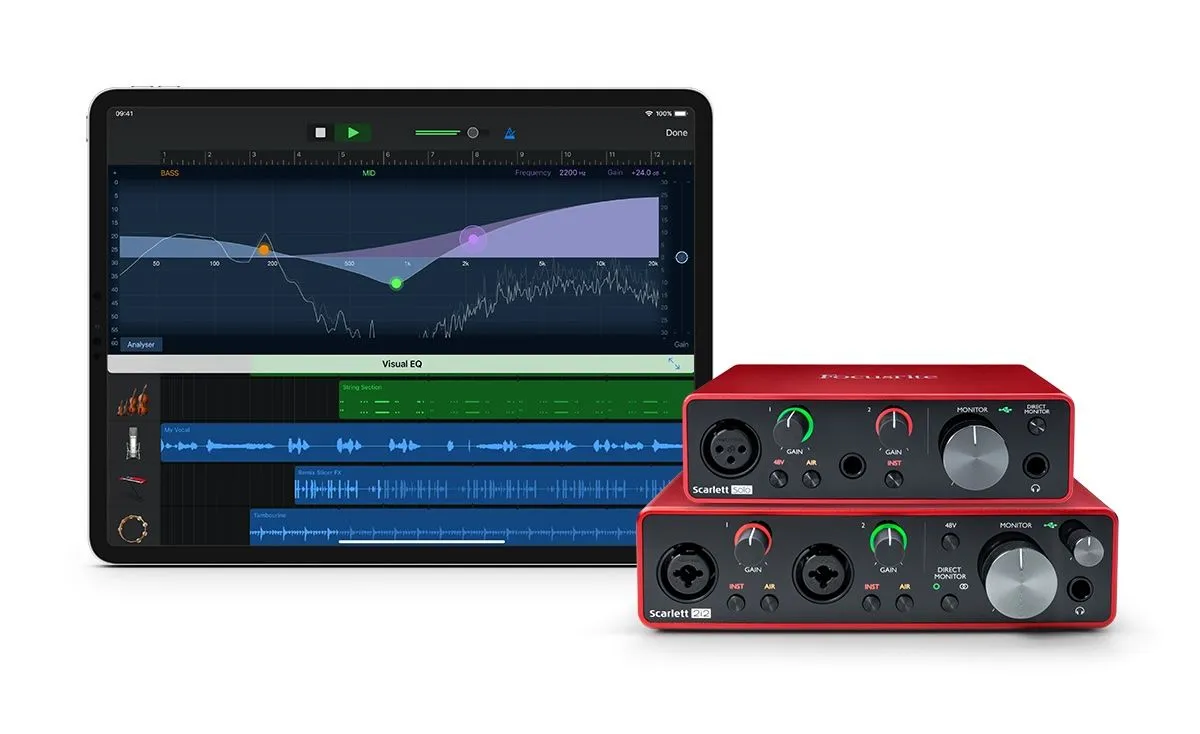 Giao diện âm thanh Focusrite kết nối với iPad Pro đặt trên bàn
Giao diện âm thanh Focusrite kết nối với iPad Pro đặt trên bàn
Điều này cũng có nghĩa là bạn có thể dễ dàng kết nối các bàn trộn âm USB, hoặc sử dụng giao diện âm thanh để kết nối các micro analog chất lượng cao. Micro USB cắm trực tiếp cũng rất có thể hoạt động, nhưng trong mọi trường hợp, các ứng dụng bạn đang sử dụng cần phải hỗ trợ các thiết bị âm thanh USB. Vì vậy, hãy nhớ kiểm tra khả năng tương thích của ứng dụng trước khi sử dụng.
 Mô hình giao diện âm thanh Focusrite Scarlett 2i2
Mô hình giao diện âm thanh Focusrite Scarlett 2i2
Focusrite Scarlett 2i2 thế hệ thứ tư được trang bị bộ chuyển đổi chất lượng cao và các tính năng dễ sử dụng như tự động điều chỉnh độ lợi (auto-gain), bổ sung vào một giao diện vốn đã rất hữu ích. Nếu bạn không cần các tính năng bổ sung mà một số giao diện khác cung cấp, chất lượng âm thanh vượt trội của Scarlett 2i2 làm cho nó trở thành một lựa chọn tuyệt vời.
3. Tận Dụng Sức Mạnh Với USB Hub
Vì cổng USB-C trên iPad tuân thủ các tiêu chuẩn USB quốc tế, nó hoạt động hoàn hảo với các thiết bị USB hub. Điều này giúp dễ dàng biến iPad của bạn thành một thiết bị gần giống với một máy tính tiêu chuẩn, với khả năng truy cập vào đầu đọc thẻ SD, các cổng USB kích thước đầy đủ, cùng các thiết bị ngoại vi USB như chuột và bàn phím.
Đúng vậy, bạn có thể kết nối chuột và bàn phím USB vào iPad của mình, với cả con trỏ chuột và mọi thứ! Người dùng có thể chọn các loại hub chuyên dụng dành cho iPad, có thiết kế kẹp vào thiết bị, hoặc bất kỳ hub USB-C thông thường nào cũng đều hoạt động tốt. Việc này mở ra khả năng làm việc và tương tác với iPad một cách linh hoạt và hiệu quả hơn rất nhiều.
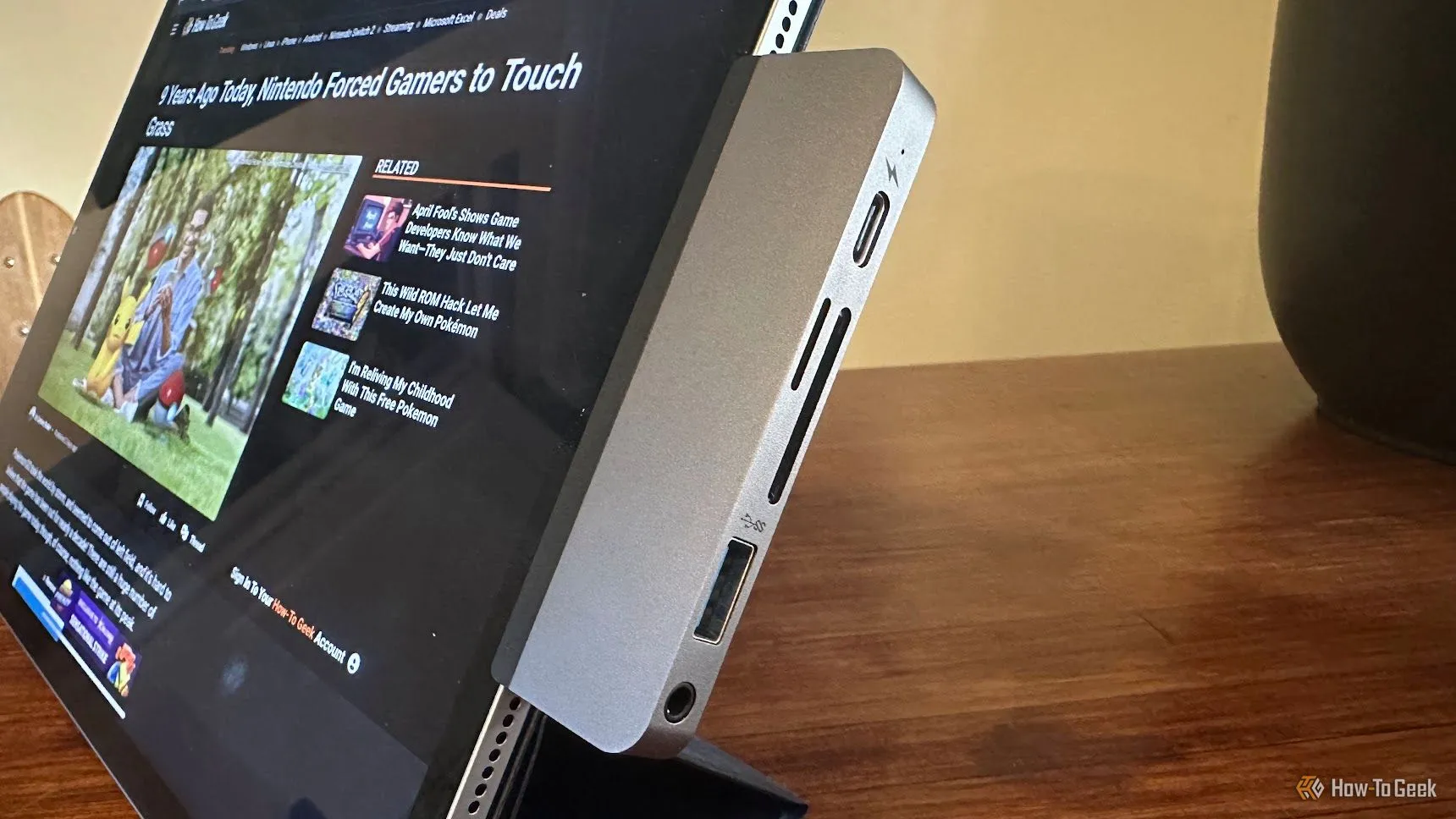 iPad với phụ kiện HyperDrive USB-C gắn vào cổng USB-C của máy
iPad với phụ kiện HyperDrive USB-C gắn vào cổng USB-C của máy
Với một USB hub, bạn có thể biến iPad thành một trung tâm kết nối, nơi mọi thiết bị cần thiết cho công việc hay giải trí đều có thể được tập hợp lại. Đây là một bước tiến lớn giúp iPad trở nên linh hoạt hơn, đáp ứng nhiều nhu cầu sử dụng phức tạp mà trước đây chỉ có máy tính truyền thống mới làm được.
4. Xuất Hình Ảnh Ra Màn Hình Lớn Hoặc TV
Nếu bạn sở hữu một chiếc iPad trang bị chip Apple Silicon (M1 trở lên) và có cổng USB-C, bạn có thể kết nối thiết bị này với một màn hình ngoài thông qua bộ chuyển đổi USB-C sang các cổng hiển thị phù hợp. Trong trường hợp iPad của bạn không sử dụng chip Apple Silicon, bạn vẫn có thể kết nối màn hình ngoài qua USB-C, nhưng nội dung trên iPad sẽ chỉ được nhân bản (mirror) chứ không hoạt động như một màn hình thứ hai mở rộng.
Đây là một giải pháp cực kỳ linh hoạt, cho phép người dùng xem các dịch vụ streaming trên TV CRT cổ điển hoặc mục đích phổ biến hơn là thiết lập cấu hình đa màn hình bằng cách sử dụng màn hình máy tính thông thường hoặc màn hình di động USB-C như thiết lập Plugable được minh họa dưới đây.
 Màn hình di động Plugable 15.6 inch USB-C được kết nối với iPad
Màn hình di động Plugable 15.6 inch USB-C được kết nối với iPad
Khi kết hợp với một dock có nguồn điện, bạn có thể biến iPad của mình thành một cỗ máy gần giống như máy tính thông thường, với giới hạn duy nhất là chính hệ điều hành iPadOS. Với sự phát triển liên tục của iPadOS, khả năng này có thể còn được mở rộng hơn nữa trong tương lai gần.
 Chân dung màn hình CRT đang hiển thị phim Star Trek, với iPad đóng vai trò nguồn phát
Chân dung màn hình CRT đang hiển thị phim Star Trek, với iPad đóng vai trò nguồn phát
5. Biến iPad Thành Màn Hình Di Động Đa Năng
Kể từ iPadOS 17, các mẫu iPad đã chính thức hỗ trợ chuẩn UVC (USB Video Class). Tính năng này được bổ sung nhằm mục đích kết nối với webcam ngoài, mở ra nhiều ứng dụng hữu ích trong công việc và học tập.
Tuy nhiên, một tác dụng phụ thú vị của việc hỗ trợ UVC là các thiết bị UVC khác cũng có thể hoạt động với iPad. Ví dụ, người dùng có thể sử dụng một thiết bị ghi hình USB (USB capture device) thông thường để kiểm tra tính năng này, và đã thành công trong việc biến iPad thành một màn hình ngoài cho Nintendo Switch.
 Thiết bị ghi hình video USB (USB Video Capture Device) không nhãn hiệu
Thiết bị ghi hình video USB (USB Video Capture Device) không nhãn hiệu
Để khai thác tính năng này, người dùng có thể tìm đến các ứng dụng chuyên dụng như Orion, vốn được đánh giá là giải pháp thân thiện và đầy đủ tính năng nhất hiện có.
 iPad hoạt động như một màn hình USB cho máy chơi game Nintendo Switch
iPad hoạt động như một màn hình USB cho máy chơi game Nintendo Switch
Ngoài ra, nếu bạn sở hữu một chiếc máy Mac hoặc MacBook, bạn đã có thể sử dụng iPad làm màn hình mở rộng nhờ tính năng SideCar. Tuy nhiên, ít người biết rằng nếu kết nối iPad với máy Mac bằng cáp USB-C, dữ liệu và nguồn điện sẽ được truyền qua cáp thay vì Wi-Fi. Điều này giúp bạn dễ dàng sử dụng iPad làm màn hình thứ hai cho Mac ở bất cứ đâu, ngay cả khi không có Wi-Fi, đồng thời giữ cho iPad luôn được sạc đầy.
 Bàn làm việc với MacBook và iPad cạnh bên, kèm theo AirPods Max và điều khiển Apple TV
Bàn làm việc với MacBook và iPad cạnh bên, kèm theo AirPods Max và điều khiển Apple TV
Đây là một giải pháp năng suất di động lý tưởng. Tuy nhiên, với một ứng dụng như Orion và một dongle HDMI phù hợp, bạn hoàn toàn có thể sử dụng iPad của mình như một màn hình di động cho bất kỳ thiết bị nào khác ngoài Mac.
Kết Luận
Cổng USB-C trên iPad đã mở ra một kỷ nguyên mới về khả năng tương thích và mở rộng cho thiết bị này. Từ việc kết nối các thiết bị lưu trữ ngoài, biến iPad thành phòng thu âm chuyên nghiệp, cho đến việc sử dụng nó như một màn hình phụ đa năng, tiềm năng của cổng USB-C dường như là vô hạn. Với lộ trình phát triển của iPadOS ngày càng hướng đến việc trở nên mạnh mẽ và linh hoạt hơn, tương lai của iPad hứa hẹn sẽ còn nhiều bất ngờ. Mặc dù ngày mà iPad hoàn toàn thay thế máy tính truyền thống có thể chưa đến, nhưng những gì nó có thể làm được ngày hôm nay đã vượt xa những gì chúng ta có thể tưởng tượng 15 năm trước.
Hãy tiếp tục theo dõi Trang Tin Công Nghệ để cập nhật những mẹo và hướng dẫn mới nhất về cách tận dụng tối đa các thiết bị công nghệ của bạn!
Tài Liệu Tham Khảo
- Apple iPad: Các dòng sản phẩm iPad với cổng USB-C.
- USB-C Standard: Tiêu chuẩn kết nối USB Type-C, bao gồm các phiên bản USB 2.0, USB 3.1, và Thunderbolt.
- Files app (iPadOS): Ứng dụng quản lý tệp tích hợp trên iPadOS.
- LumaFusion: Ứng dụng chỉnh sửa video chuyên nghiệp trên iOS/iPadOS.
- GarageBand (iPadOS): Ứng dụng sản xuất âm nhạc tích hợp trên iPadOS.
- Focusrite Audio Interfaces: Các thiết bị giao diện âm thanh chuyên nghiệp (ví dụ: Focusrite Scarlett 2i2).
- Plugable 15.6-inch USB-C Portable Display: Màn hình di động có kết nối USB-C.
- UVC (USB Video Class): Chuẩn kết nối cho thiết bị video USB.
- Orion app: Ứng dụng hỗ trợ sử dụng iPad làm màn hình ngoài qua USB Video Capture.
- SideCar (macOS & iPadOS): Tính năng mở rộng màn hình Mac sang iPad không dây hoặc có dây.